1、自然饱和度打开:“图像”-“调整”-“自然饱和度”。作用:调整图像的饱和度,增加图像饱和度的同时控制颜色过于饱和二出现溢色现象操作:直接输入数值或者调整滑块即可,如下图选项框介绍:(1)自然饱和度:左移动,降低颜色的饱和度,右移动,增加颜色的饱和度(2)饱和度:左移动,增加颜色的饱和度,右移动,降低颜色的饱和度注意:调节“自然饱和度”选项,不会生成饱和度过高或者过低的颜色,画面始终会保持在一个比较平衡的色调,适合调节人像
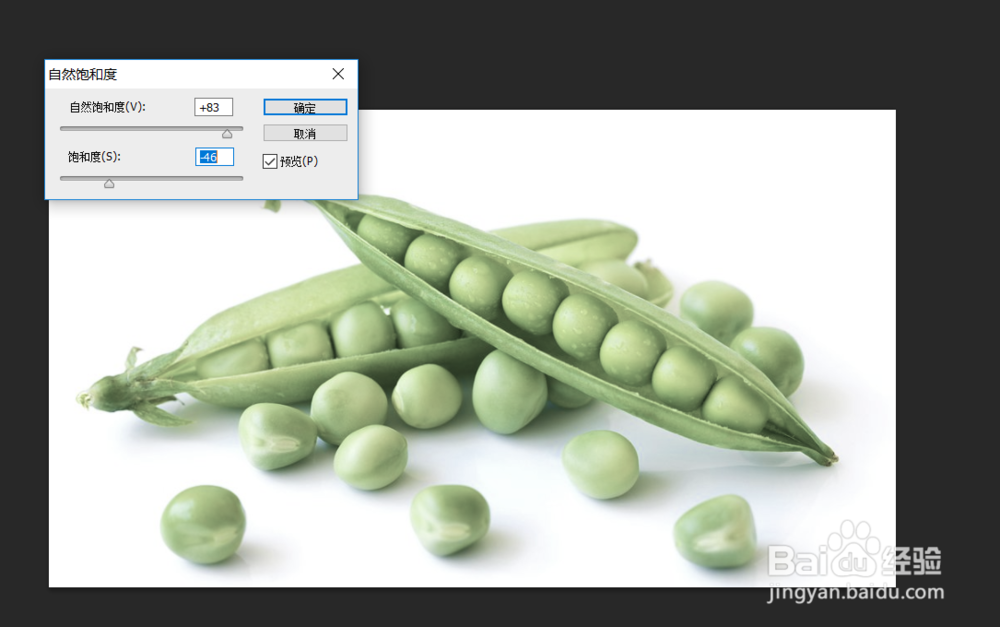
2、色相/饱和度打开:“图像”-“调整”-“色相/饱和度”,快捷键Ctrl+U作用:调整图像的色相饱和度,可以调整整个图像或者某个选区内图像的色相、饱和度和明度,也可以单独对某个通道进行调整操作:直接输入数值或者调整滑块即可,如下图选项框介绍:(1)色相:调整图像的色彩倾向(2)饱和度:数值越高,颜色越深,反之越浅(3)明度:调节图像中像素的明暗程度,数值越高图像越亮,反之越暗(4)着色:勾选此选项,可以相处图像中的黑白或彩色元素,从而转换为单色调
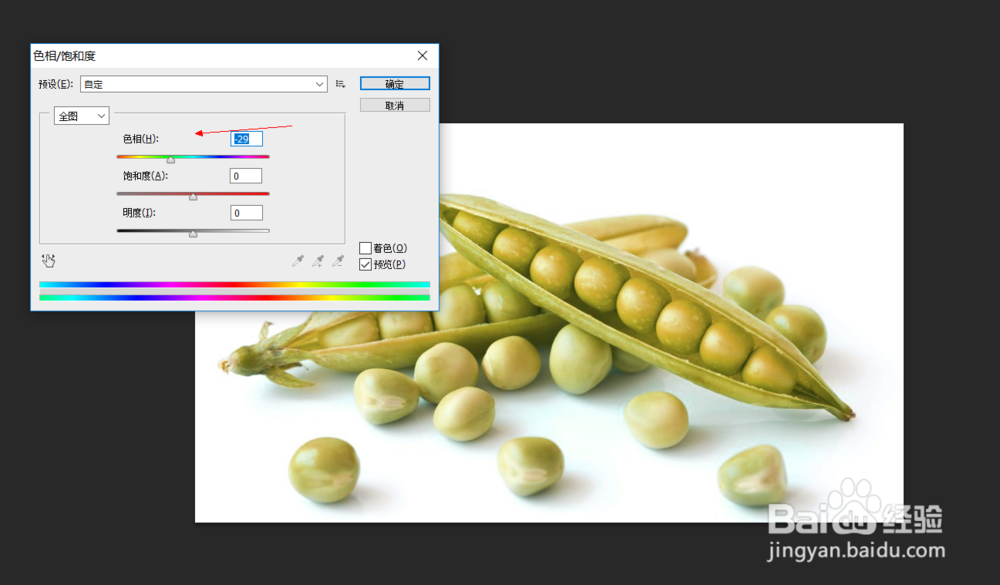
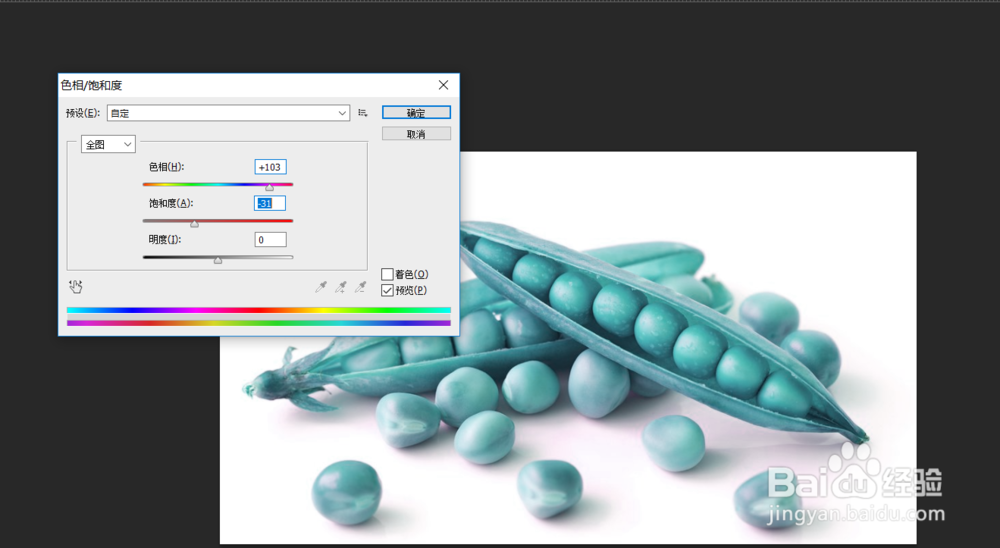
3、色彩平衡打开:“图像”-“调整”-“色彩平衡”,快捷键Ctrl+B作用:调整图像的色彩平衡,更改图像总体颜色的混合程度操作:直接输入数值或者调整滑块即可,如下图


4、黑白与去色打开:“图像”-“调整”-“黑白与去色”,“黑白”快捷键Alt+Shift+Ctrl+B,“去色”快捷键Shift+Ctrl+U作用:对图像进行去色处理其中“黑白”对图像中的黑白亮度进行调整,调整出单调的图像效果,“去色”将图像中的色彩直接去掉,是图像保持原来的亮度操作:直接输入数值或者调整滑块即可,如下图
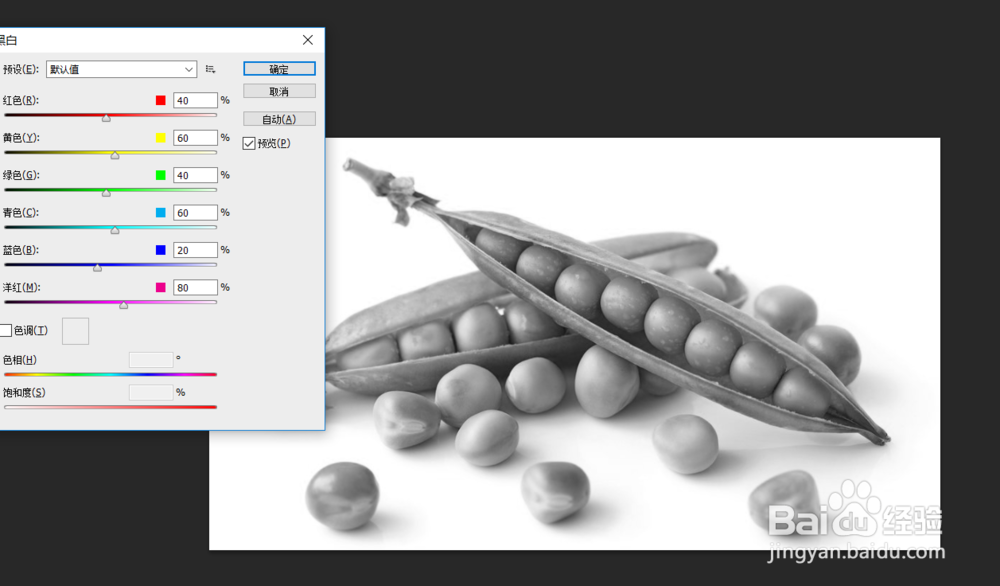
5、照片滤镜打开:“图像”-“调整”-“照片滤镜”。作用:添加彩色滤镜,模仿相机镜头前面添加彩色滤镜的效果,以便调整镜头传输的色彩平衡、色温和胶片曝光操作:允许选区一种颜色将色相调整应用到图像中
